Как создать собственного чат-бота с ChatGPT
Все больше людей используют чат-ботов с искусственным интеллектом в качестве своих личных помощников по работе и отдыху по мере расширения способностей и знаний ботов. Но ничто так не говорит о личном, как наличие собственного чат-бота, которого вы разработали, обучили и дали себе имя. Это возможно за несколько простых шагов благодаря конструктору GPT, созданному OpenAI! Да, и ни один из этих шагов не требует от вас навыков программирования. Чтобы создать собственного чат-бота под названием GPT, вам придется поговорить с разработчиком GPT в интерфейсе в стиле ChatGPT. Вкратце, вы опишете тип чат-бота, который хотите создать, дадите ему имя и изображение профиля, а также зададите тон голоса, который вы хотите, чтобы ваш новый GPT принял. Все очень просто и понятно, поскольку вам не придется использовать никакой технический жаргон. Тем не менее, мы создали это пошаговое руководство, которому вы можете следовать, чтобы создать свою собственную версию ChatGPT. Начать практиковаться в создании собственного чат-бота сегодня, а не завтра, может быть неплохой идеей, поскольку самые популярные пользовательские GPT могут стать хорошим поток доходов для их создателей.
Как создать чат-бота
- Войдите в свою учетную запись OpenAI.
- Нажмите «Исследовать» в меню слева.
- Нажмите «Создать GPT».
- Опишите, какого чат-бота вы хотите создать.
- Подтвердите свой выбор и выберите имя
- Выберите изображение профиля
- Тонкая настройка вашего бота
- Проверьте свой GPT
- Опубликовать чат-бота
Примечание: Это доступно только пользователям, оплатившим ChatGPT Plus. Если вы используете бесплатную версию ChatGPT, вам необходимо обновить ее. Продолжайте читать, чтобы увидеть подробные инструкции для каждого шага.
1. Войдите в свою учетную запись OpenAI.
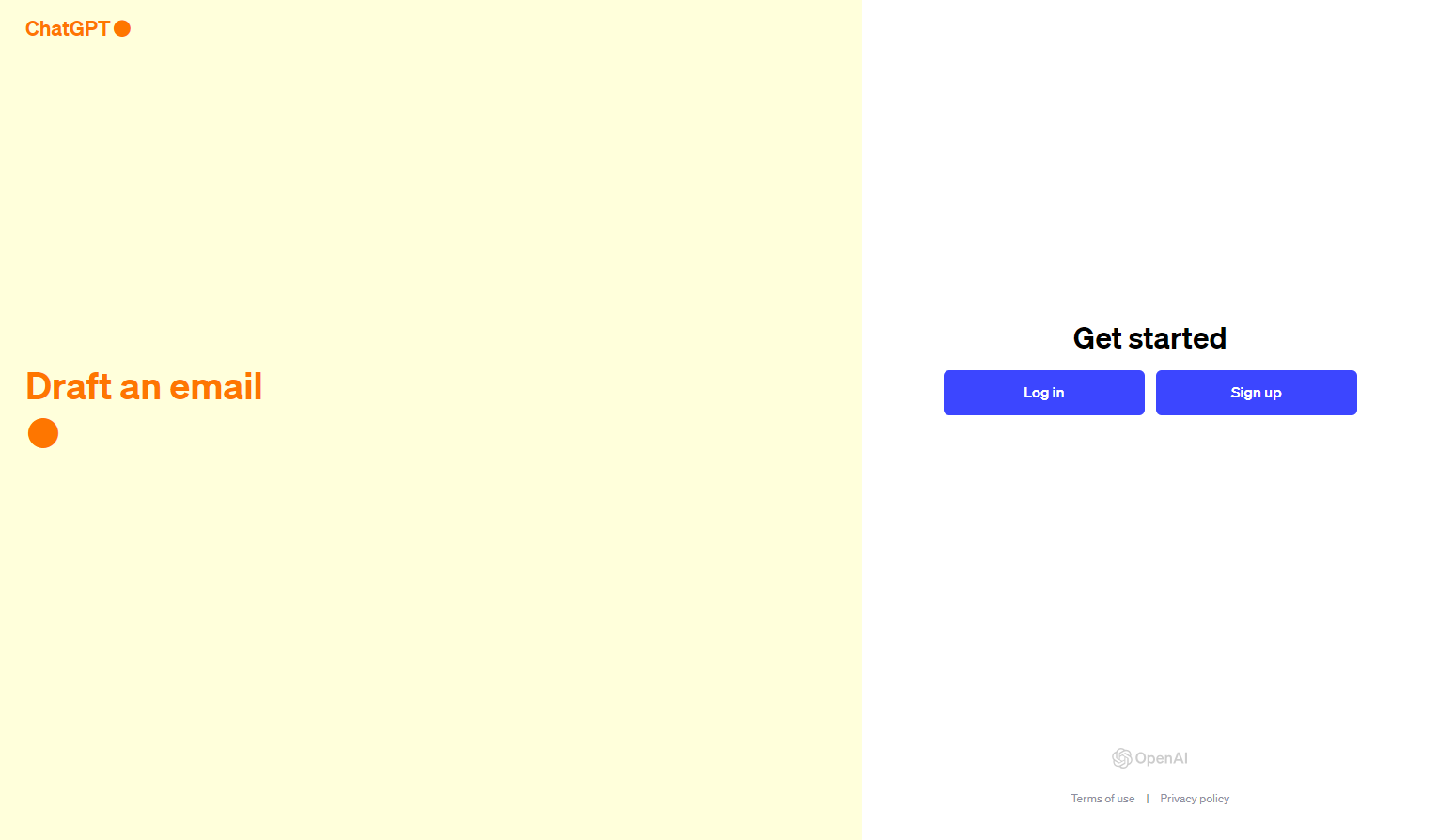
(Изображение: © Future) Первое, что вам нужно сделать, это войти в свою учетную запись Plus или Enterprise OpenAI на странице чат.openai.com. Если у вас еще нет учетной записи или вы используете бесплатную версию ChatGPT, вам необходимо подписаться на платный план.
2. Нажмите «Исследовать».
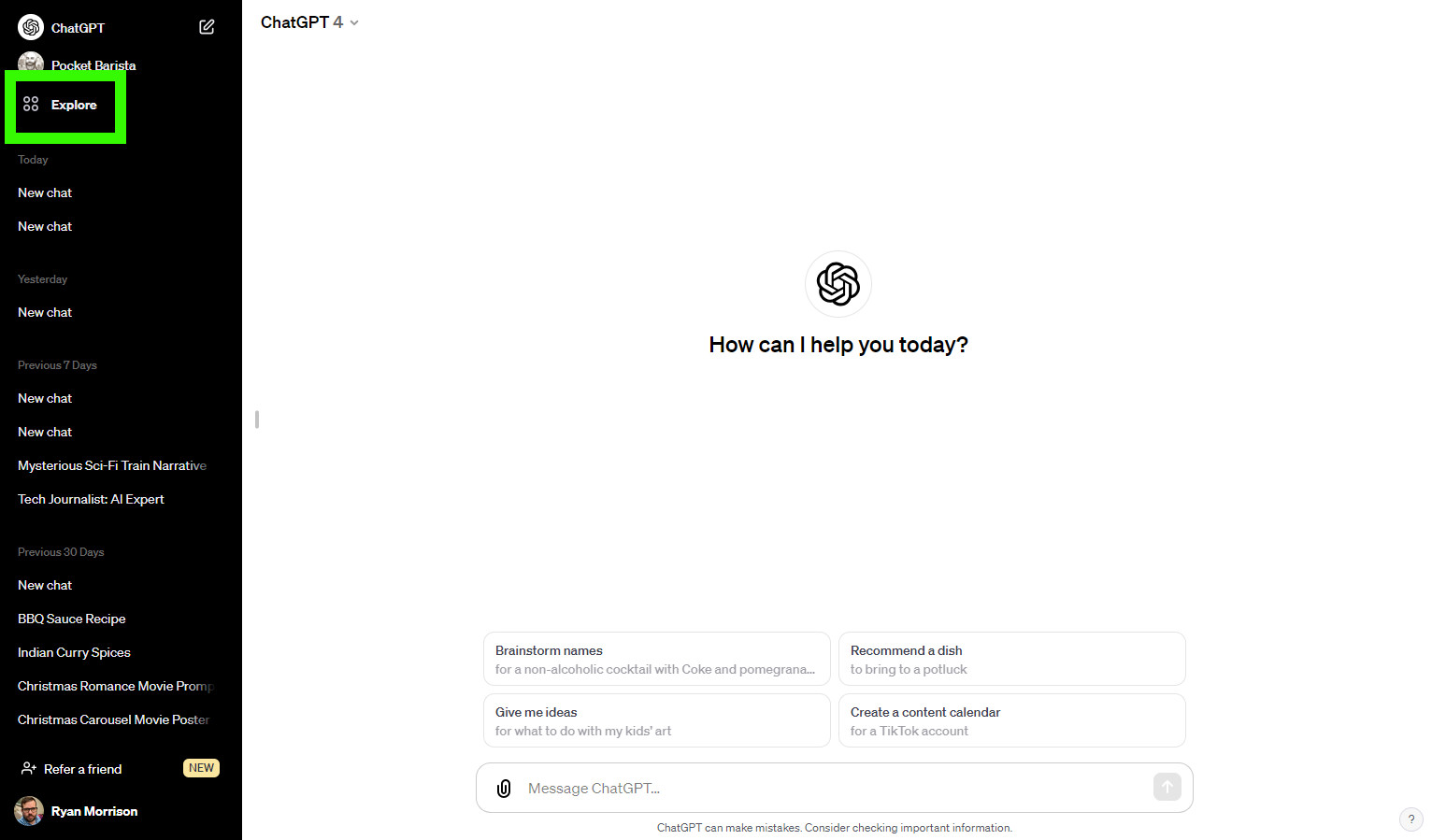
(Изображение: © Future) После входа в свою платную учетную запись вам будет представлен обычный стартовый экран для нового разговора ChatGPT. Нажмите кнопку «Исследовать», которая находится в верхней части левого меню.
3. Создайте тег издателя тегов
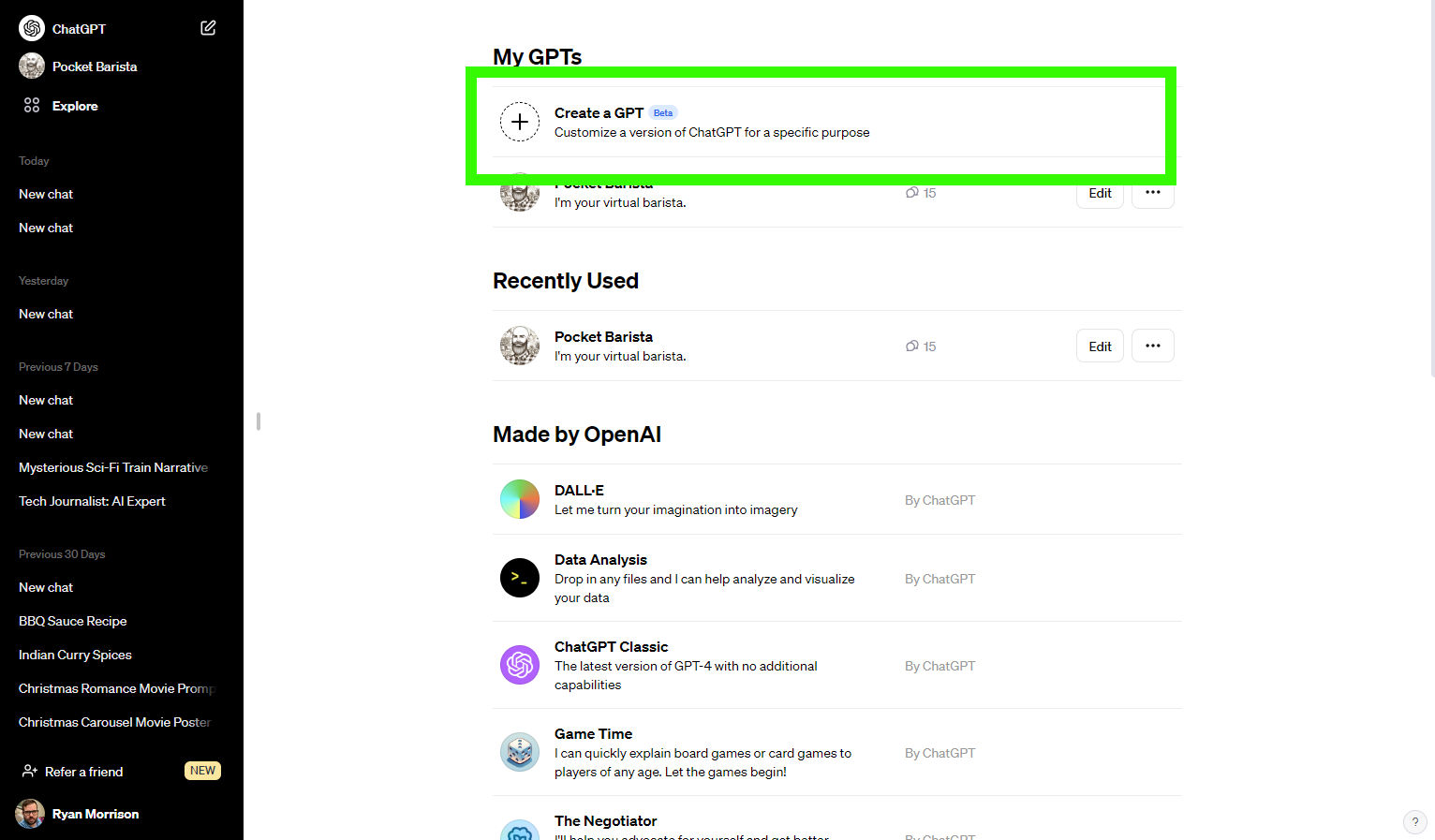
(Изображение: © Future) При нажатии «Исследовать» должно открыться меню GPT. Чтобы создать свой собственный GPT, нажмите на первый вариант «Создать GPT».
4. Опишите, какого чат-бота вы хотите создать.
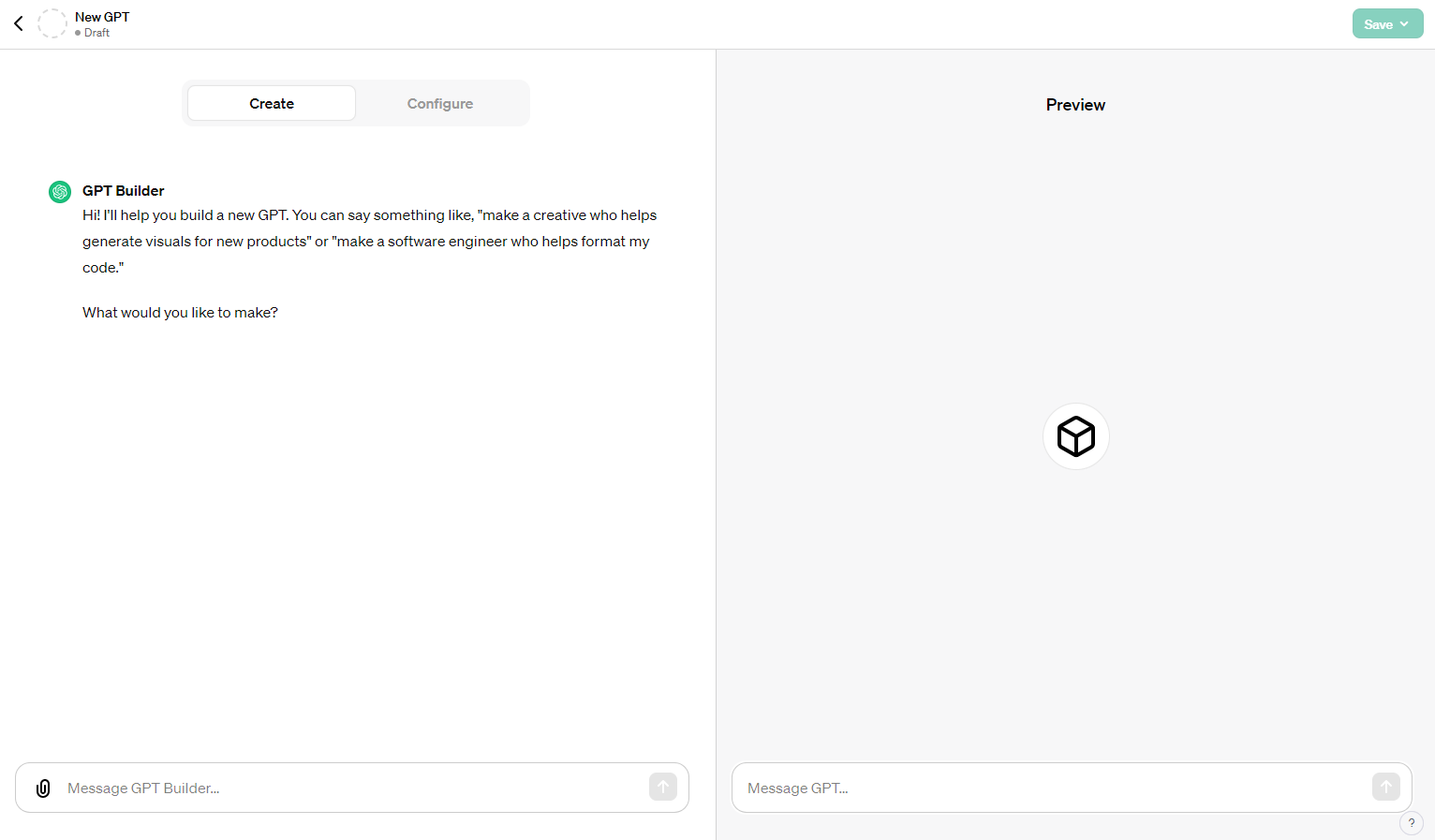
(Изображение: © Future) Вот здесь и начинается самое интересное! GPT Builder предложит вам описать, какого типа чат-бота вы хотите создать. Введите приблизительный план того, что вы имели в виду, в поле сообщения в левом нижнем углу экрана.
5. Подтвердите свой выбор и выберите имя.
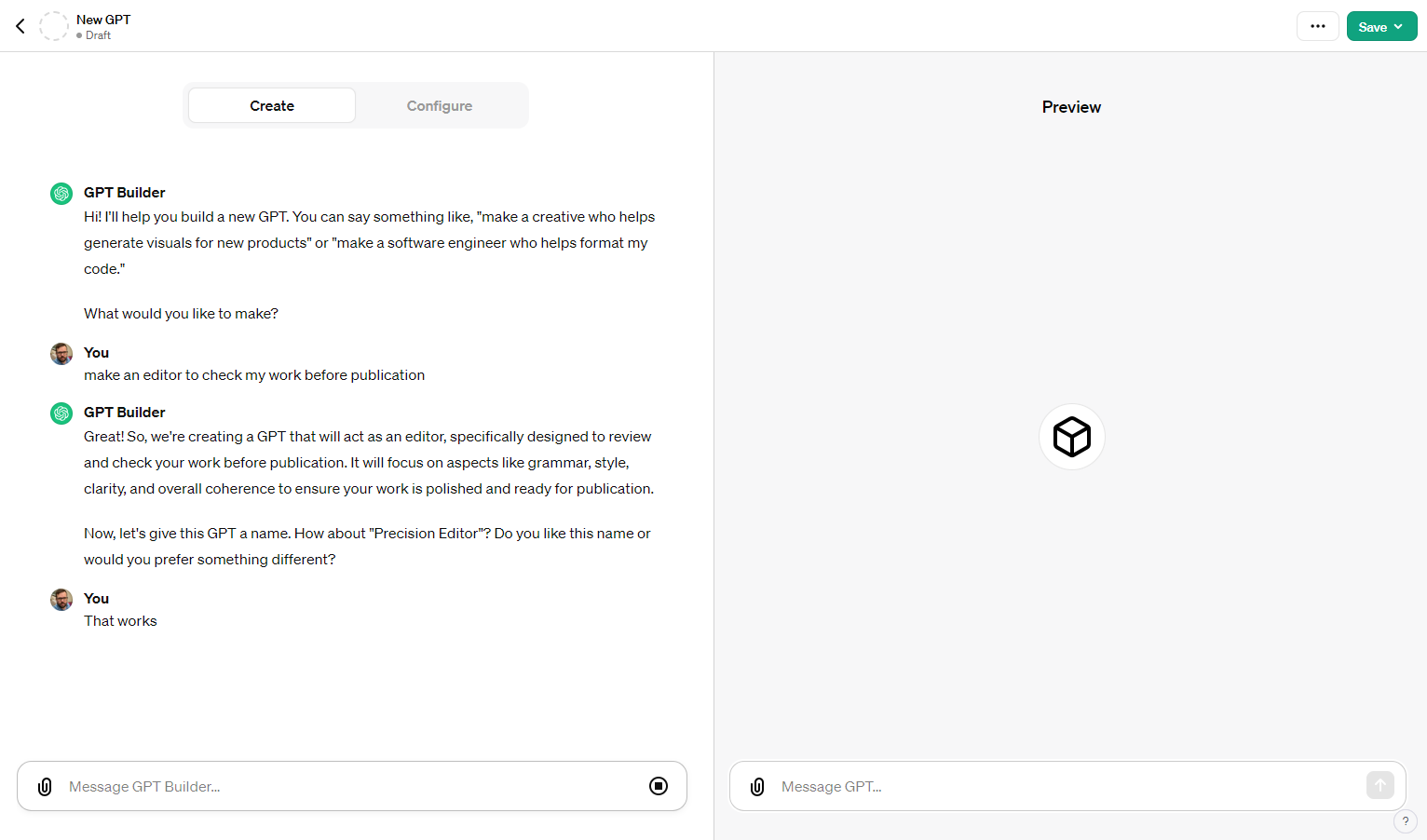
(Изображение: © Future) Застройщик расскажет вам, что он планирует построить. Он даже предлагает имя для вашего собственного чат-бота! Вы можете вести разговор, как если бы вы использовали ChatGPT, и предлагать любые изменения, которые вы хотели бы внести, чтобы улучшить назначение GPT или изменить его имя. Как только вы будете довольны результатами, сообщите ИИ, что вы готовы двигаться дальше. Мы согласились с предложением «Точного редактора».
6. Выберите изображение профиля.
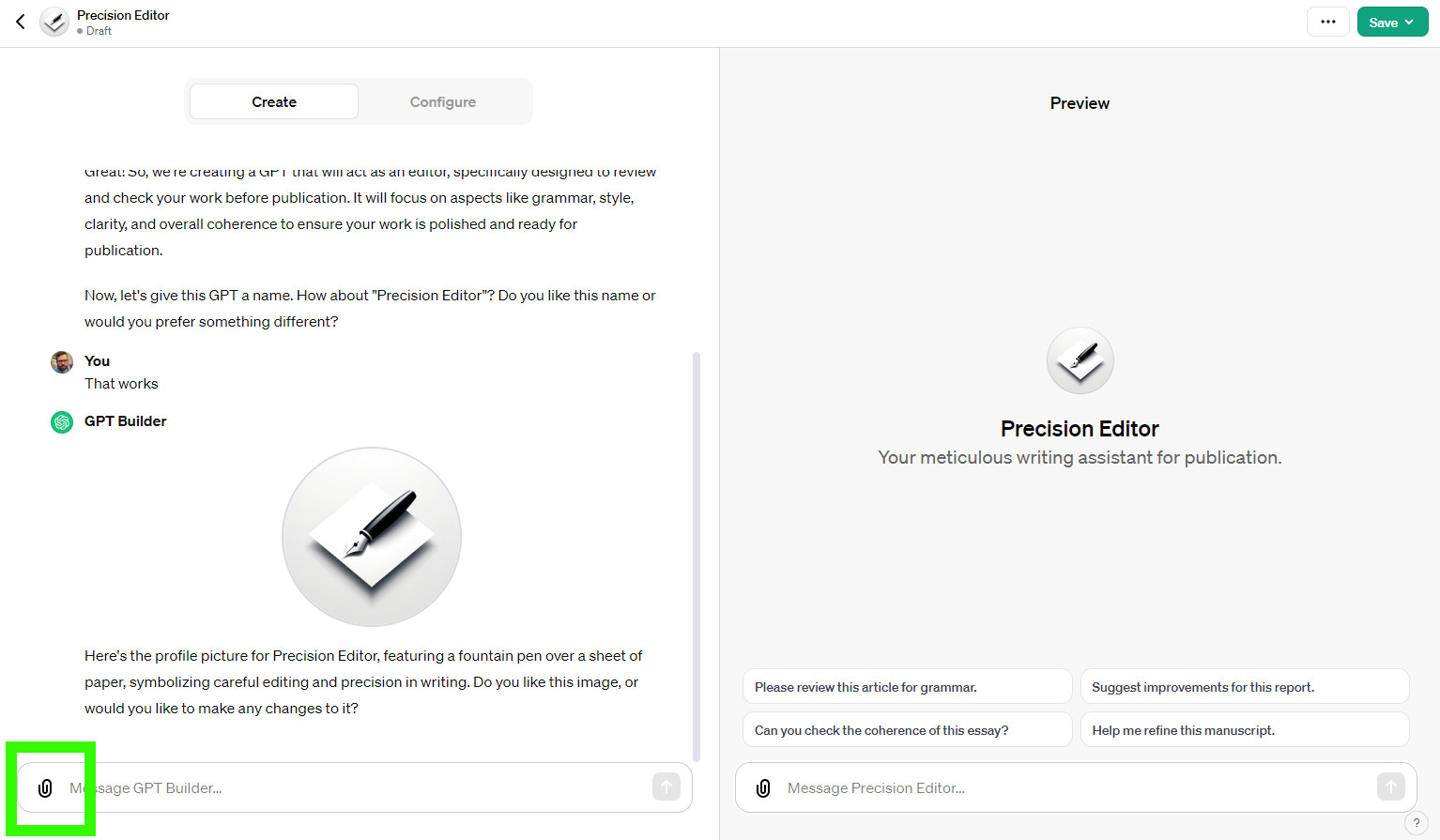
(Изображение: © Future) Пока разработчик выполняет тяжелую работу и начинает подготовку вашего GPT, ваша задача будет заключаться в выборе подходящего изображения профиля для нового чат-бота. Но не волнуйтесь, вам автоматически будет предоставлен первый вариант, созданный с помощью DALL-E 3. Он предлагал перьевую ручку на листе бумаги для Precision Editor, и результат был довольно приличным. Альтернативно вы можете загрузить свой собственный изображение с помощью значка скрепки на панели сообщений. Или вы можете попросить его внести изменения в изображение профиля, которое он сгенерировал для вас — вы делаете это, возобновив разговор. Как только вы закончите, сообщите разработчику, что вы готовы.
7. Точная настройка вашего бота
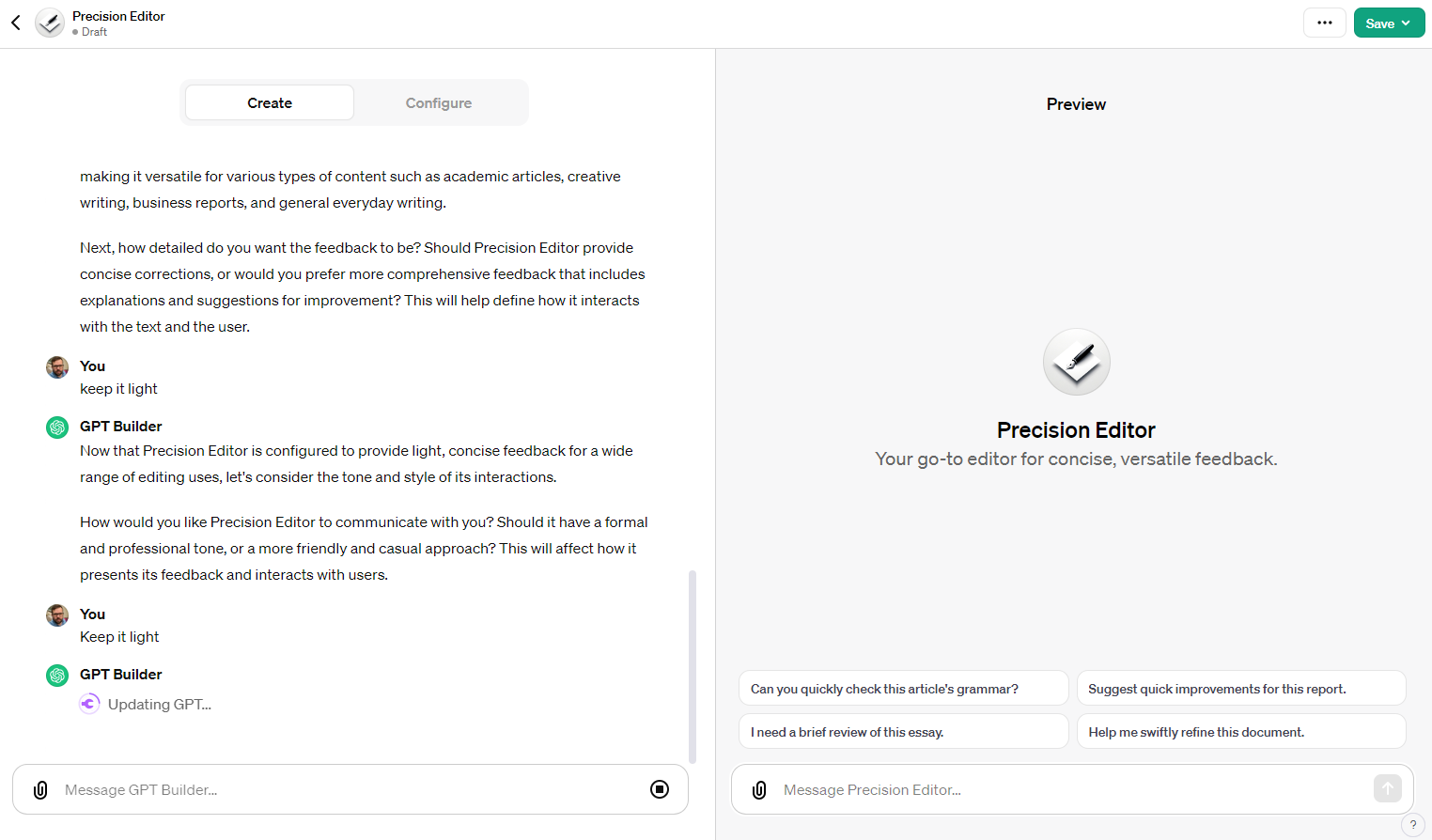
(Изображение: © Future) Конструктор GPT задаст вам несколько вопросов, которые помогут вам точно настроить своего чат-бота. Эти вопросы будут различаться в зависимости от того, что вы создаете. В нашем случае нас спросили, насколько подробной должна быть обратная связь для авторов. Вам будет предложено несколько вариантов, но, как и раньше, вы можете поговорить со строителем, чтобы направить дела в желаемом направлении. Вас могут попросить описать стиль ответа, который должен принять ваш новый чат-бот, например, если он должно быть формальным или непринужденным. Мы попросили его сообщить редактору Precision, чтобы он не обращал внимания.
8. Проверьте свой GPT

(Изображение: © Future) После пары дополнительных вопросов, которые помогут вам сузить тон ответов бота, пришло время протестировать вашего нового чат-бота, чтобы убедиться, что все работает так, как вы хотите. Мы спросили: Редактор Precision взглянет на первый абзац приключенческого романа Роберта Льюиса Стивенсона. Остров сокровищ. Ему показалось, что оно было хорошо написано, но вскоре последовали некоторые предложения по редактированию. Бонусные баллы за использование метода сэндвича для обратной связи!
9. Опубликуйте чат-бота
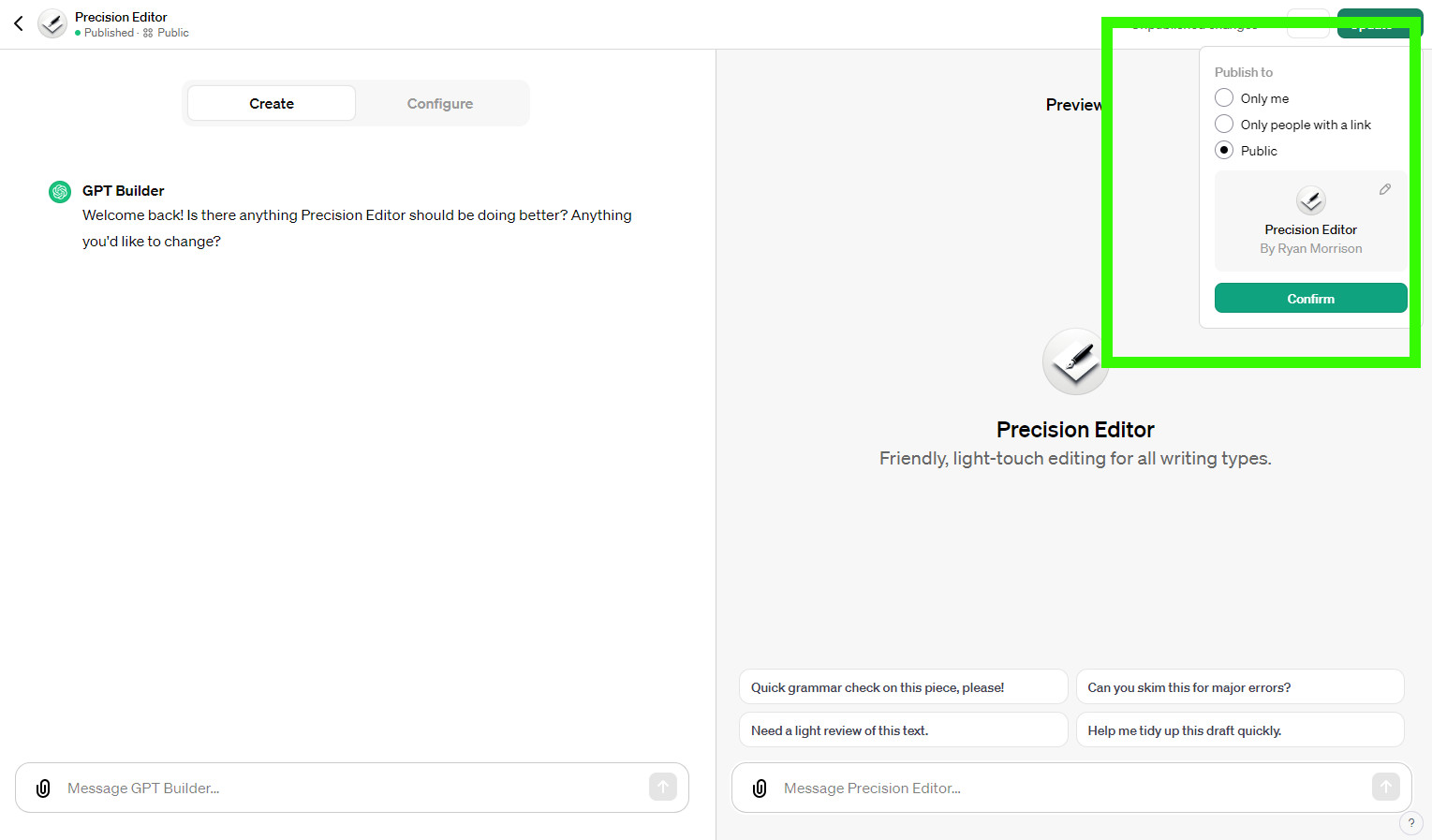
(Изображение: © Future) Вы дали боту описание его работы. Вы выбрали фотографию профиля. И вы взяли его на тест-драйв. Если вас устраивают результаты, нажмите кнопку «Сохранить» в правом верхнем углу экрана. Последнее, что вам нужно решить, — хотите ли вы сохранить чат-бот конфиденциальным, поделиться им с избранной группой людей или сделать решительный шаг и опубликовать его публично. Последний вариант — это тот, который мы выбрали для Precision Editor, который вы могу посетить здесь (при условии, что вы являетесь пользователем Plus или Enterprise). После выбора настроек конфиденциальности вы перейдете в версию ChatGPT с выбранным новым GPT. Чтобы сменить модель или вернуться к ChatGPT по умолчанию, просто щелкните выбранную модель или ChatGPT в меню слева. Если вы новичок в сфере чат-ботов с искусственным интеллектом, мы рекомендуем сначала опробовать некоторые пользовательские GPT или даже обычные чат-боты, такие как ChatGPT или Google Bard, прежде чем создавать свои собственные. Это поможет вам почувствовать, как вы с ними взаимодействуете и на что они способны. Однако, как вы можете видеть из шагов, описанных в этом руководстве, OpenAI превратил создание собственного чат-бота в простую и увлекательную задачу. Использование пользовательских чат-ботов не является обязательным — попросите ChatGPT помочь вам создать идеальную публикацию в LinkedIn, поместите текст в таблицу или создать список идей названий для вашей компании по-прежнему возможно и работает нормально. Но если вы снова и снова вводите похожие запросы и хотите сделать взаимодействие с чат-ботом более плавным, пользовательские GPT могут быть решением, которое вы ищете. Решение OpenAI позволить вам создать собственного чат-бота, не зная, как программировать, означает, что вы всего в одном разговоре от повышения производительности. Если вам очень хочется опробовать больше инструментов искусственного интеллекта, обязательно узнайте, как использовать ChatGPT. , как использовать новый Bing с ChatGPT или как использовать DALL•E 2 для тестирования некоторых из самых последних приложений искусственного интеллекта. Лучшие предложения игровой клавиатуры на сегодняшний день.






